3网络框架简图_Typora+Picgo+Gitee构建网络图床笔记
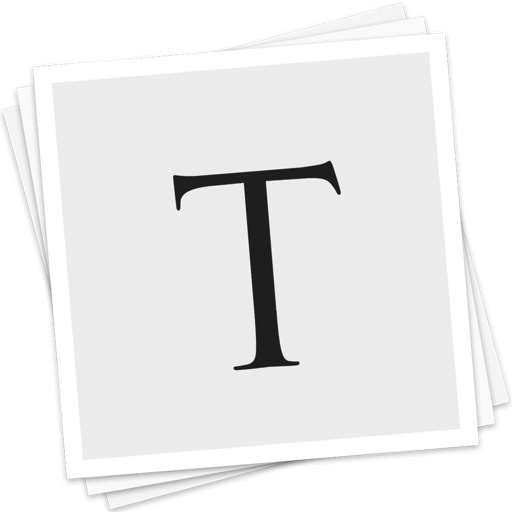
前言
之前一直在Typora上记录自己的笔记,但是发现markdown格式的笔记在插入图片时,仅能采用两种方法:1)在线图床,2)本地路径,即图片并不是像Word那样集成在文档内的,因此经过一番研究,发现了最新版的Typora已经支持在线图床功能,遂写此篇教程帮助后人构建自己的在线图床markdown笔记。
所需软件
typora
https://typora.io/
picgo
https://github.com/Molunerfinn/PicGo/releases
建议选择2.2.2正式版本,beta版本可能会存在不稳定的风险。
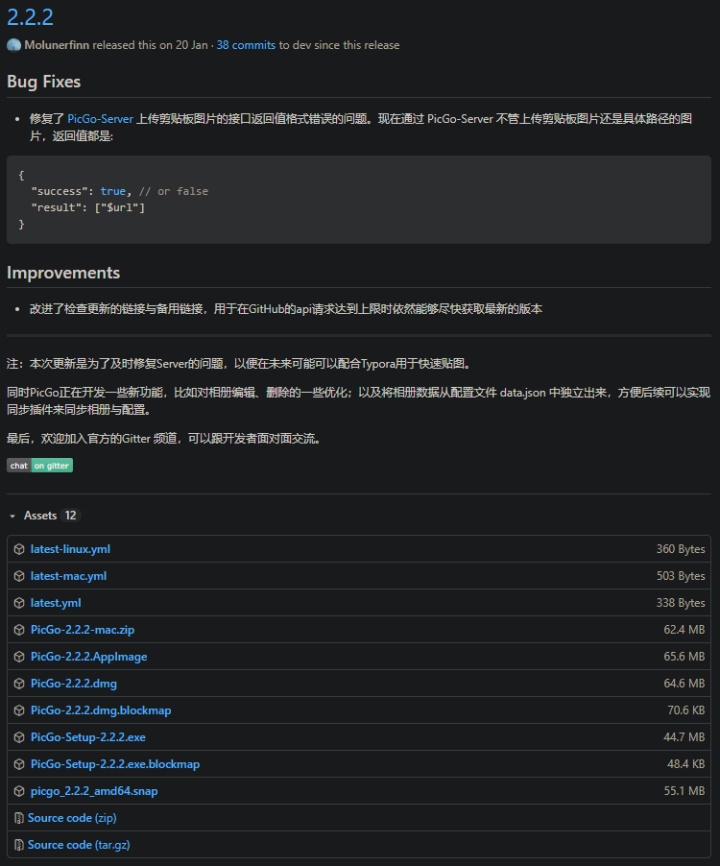
Gitee
由于国内连接github时网络偶尔存在不稳定的情况,于是采用了gitee作为github图床的替代,但整体教程是一样的
https://gitee.com/
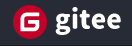
具体操作
主要是分为两部分操作,第一部分是Typora的配置,第二部分是Picgo+Gitee的在线图床配置
Typora配置
打开Typora后,点击菜单栏-文件-偏好设置
找到其中的“图像”设置,将其设置为如下内容
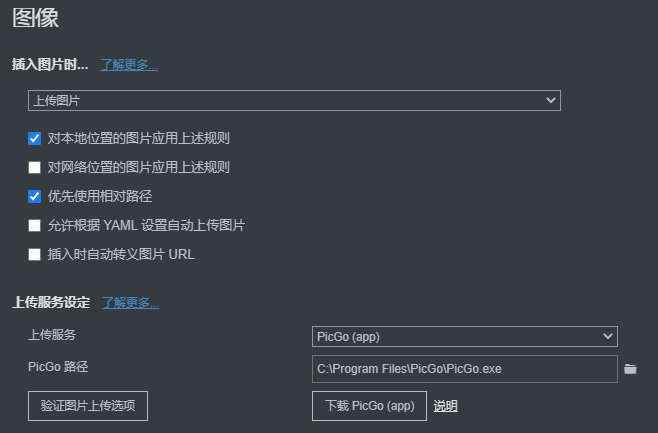
1)插入图片时...下边的选择框内选择上传图片
2)勾选上“对本地位置的图片应用上述规则”
3)上传服务选择PicGo(app)
4)将PicGo路径项设置为本地PicGo的安装路径
这样,我们就把Typora配置好了,下面我们进行PicGo+Gitee的网络图床构建
网络图床配置
首先,安装好PicGo之后,我们需要给PicGo配置插件以支持Gitee图床
注意:你必须安装Node.js之后才能安装PicGo的插件,因为PicGo要使用npm来安装插件。
安装好Nodejs后,点开左边的插件设置一栏,在输入框内输入“github plus”,如下
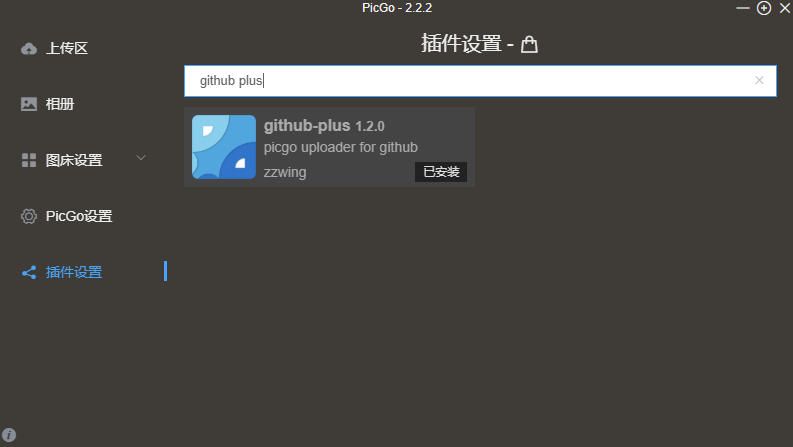
点击安装此插件,之后左侧选项栏图床设置会多一个githubplus
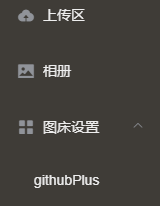
接下来我们配置Gitee仓库以存储图片
1)进入https://gitee.com/,没有账号的话,先注册账号,注册以后登录,新建一个公开仓库,名字为picgo(可以自己起其他名字)
2)点击右上角,进入设置,在左侧的安全设置-私人令牌处生成新令牌。(注意:生成的新令牌只会显示一次,一定要保存好!!!)
我们需要做的如下:
1)回到picgo,按照如下进行设置
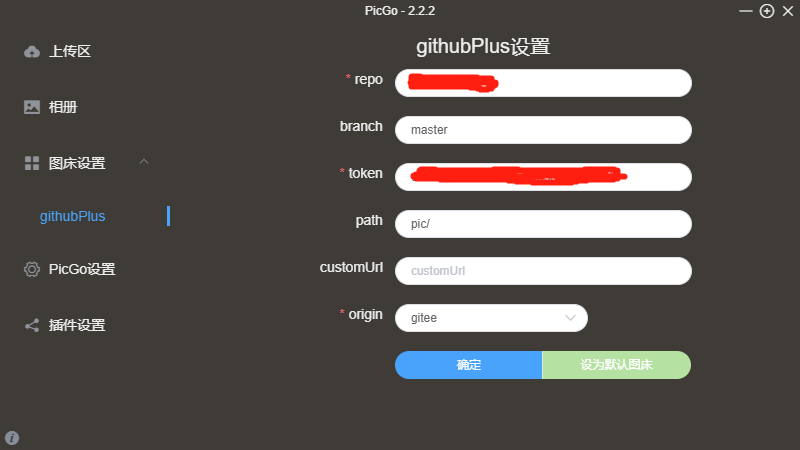
其中的repo为 UserName/仓库名称 格式
branch填入master
Token为刚才在Gitee生成的私人令牌,粘贴到这里就行
path为仓库下用于存储图片的路径,这个可以自行选择
最下边的origin部分选择gitee(默认是github)
结束
经过上述操作,我们就把typora+picgo+gitee成功配置好了,之后当我们将本地的图片粘贴到markdown文档内的时候,typora会自动将图片上传到刚才我们配置好的gitee仓库内,并自动把markdown文档内的本地路径转化为gitee的图片外链,便于我们以后进行多端访问文档内的图片。
更多推荐
 已为社区贡献2条内容
已为社区贡献2条内容










所有评论(0)